我们在使用几何画板绘制图形时,可以看到几何画板画布颜色默认的是白色,但有时为了整体的美观来说,我们需要对背景颜色进行调整,很多小伙伴不知道怎么更改背景颜色。本期内容为大家分享几何画板怎么更改背景颜色?以下是详细内容。
几何画板怎么更改背景颜色?
1、启动几何画板应用程序,进入到几何画板操作界面。
2、点击菜单栏中的“编辑”选项,在弹出的编辑选项菜单中点击“参数选项”。
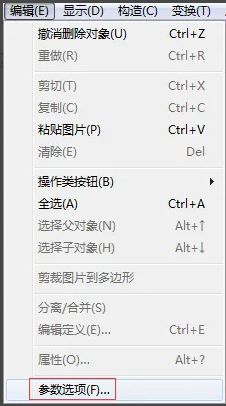
3、接着会弹出“参数选项”设置窗口,点击“颜色”选项。

4、在“颜色”选项中点击“背景”后方的色块,接着会弹出“颜色选择器”窗口,根据需求选择背景颜色,设置完成后,点击“确定”按钮保存。
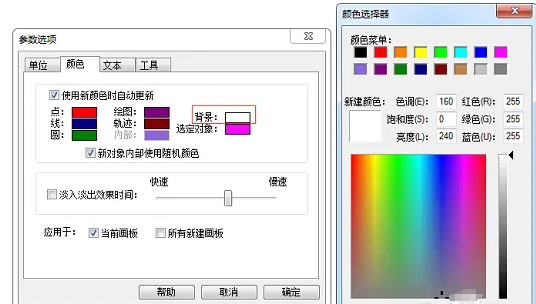
总结:
打开几何画板应用程序,点击菜单栏中的“编辑”选项,接着点击“参数选项”,在弹出的窗口点击“背景”右侧的色块,接着会弹出“颜色选择器”窗口,选择自己喜欢的颜色即可。
以上就是小编分享的“几何画板怎么更改背景颜色?几何画板插画入门教程”相关内容。希望以上内容能对您有所帮助,小伙伴们我们下期再见哦~

